- FAQ
- Manajemen Akun
- Akses Multi-Pengguna
Bagaimana cara menambahkan pengguna baru ke akun Aspire saya?
Pengguna admin dapat mengundang satu atau beberapa pengguna sekaligus!
Tonton panduan video kami atau ikuti panduan tertulis di bawah ini:
1. Untuk mengakses di desktop, buka bagian "Pengguna dan Akses" di kiri bawah dan klik "Pengguna". Untuk pengguna aplikasi, klik "Menu", scroll ke bawah ke bagian Pengguna & Akses, lalu pilih "Pengguna".png?width=625&height=502&name=FAQ%20Screenshots%20(7).png)
2. Klik tombol "Pengguna Baru" di kanan atas dan masukkan detail & peran pengguna baru :
.png?width=688&height=483&name=FAQ%20Screenshots%20(8).png)
3. Jika Anda perlu menambahkan lebih banyak, klik tombol "Tambah lagi" untuk mengisi kolom baru.
4. Jika semuanya sudah sesuai, klik "Kirim undangan", dan selesai!
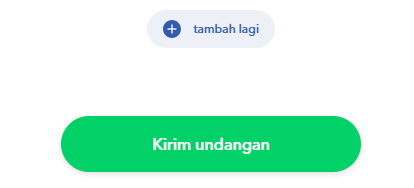
Catatan!
- Peran pengguna Developer HANYA tersedia untuk bisnis yang terdaftar di Indonesia.
- Jika Anda mengundang pengguna yang sudah terdaftar di Aspire, pastikan untuk menggunakan alamat email yang mereka daftarkan di akun Aspire mereka.
Anda juga dapat mengundang banyak pengguna secara sekaligus dengan mengunggah file CSV.
- Klik tombol "Upload CSV"
- Klik "Download template", lalu isi dengan informasi pengguna
- Unggah formulir CSV yang telah diisi pada halaman yang sama, lalu klik tombol " Add user".
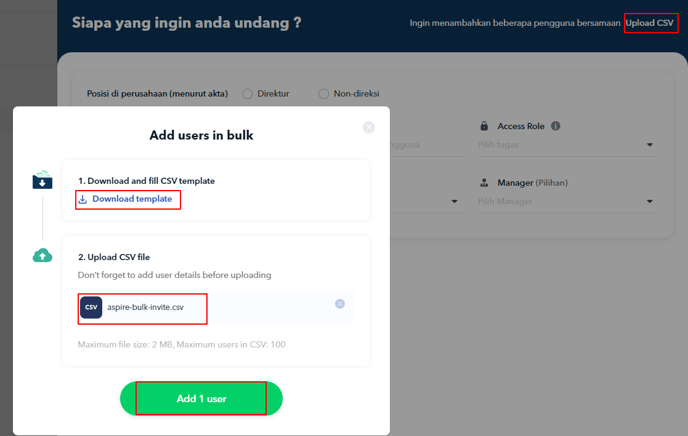
Apa yang terjadi setelah saya mengundang pengguna lain?
Setelah Anda mengirimkan undangan kepada pengguna baru, mereka akan menerima email untuk membuat profil pribadi mereka di aplikasi Aspire.
Setelah pengguna baru menyelesaikan proses ini, tim kami akan melakukan verifikasi independen untuk memastikan keamanan dan kelayakan sebelum memberikan akses ke akun Aspire Anda.
Setelah proses selesai, Anda dapat:
- Menyetujui transfer
- Memberikan pengguna baru kartu Aspire
- Menmabahkan pengguna ke Budgets (Anggaran)
Ada pertanyaan? Hubungi kami melalui chatbox di pojok kanan bawah.
Ingin memberikan saran? Beri tahu kami di sini.
